
PHP 편집기 Apple에서 Excel에서 if 중첩 기능을 사용하는 방법을 자세히 소개합니다. if 중첩 함수는 Excel에서 일반적으로 사용되는 논리 함수 중 하나입니다. 영리한 조합과 중첩을 통해 보다 복잡한 판단 및 계산 논리를 구현할 수 있습니다. 이 기사에서는 기본 구문부터 시작하여 실제 작업에서 데이터 처리 효율성과 정확성을 향상시키기 위해 중첩된 함수를 올바르게 사용하는 방법을 점차적으로 안내합니다. 즉시 지침을 따르고 Excel의 중첩된 if 함수 기술을 익히면 Excel 응용 프로그램을 더욱 편리하게 만들 수 있습니다!
예를 들어 학생들의 성과를 평가해야 합니다. 학생의 점수가 80점 이상이면 "A"로 평가되고, 성적이 70점에서 79점 사이이면 "B"로 평가됩니다. 69점이면 "B"로 평가됩니다. 점수가 60점 미만이면 "D"로 평가됩니다.
단계는 다음과 같습니다.
1. 다음으로 =IF(A1>=80, "A",...) 함수를 작성하기 시작합니다. 즉, A2가 80보다 크거나 같을 때 다음을 얻습니다. "ㅏ". A2가 80 이상 기준을 충족하지 못하는 경우 등급 기준에 따라 다음 세 가지 가능성이 있습니다.
a. 70 이상 80 미만, b. 70 미만, c. 60 미만, 이 세 가지 상황입니다.
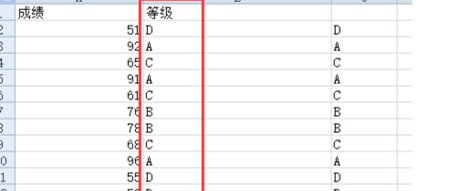
2 IF 함수를 사용하여 위 표현식 =IF(A2>=80,"A",IF(A2>=70,"B",...))에 첫 번째 상황을 중첩합니다. 이건 끝났어.
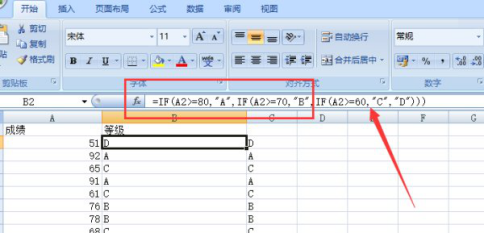
3 같은 방식으로 두 번째 사례를 IF 함수와 계속 중첩하면 표현식은 IF(A2>=80,"A",IF(A2>=70,"B", IF(A2>=60,"C",...)))
그러면 저장된 상황은 60 미만이고 등급은 "D"이므로 최종 표현은 IF(A2>=80,"A ",IF(A2>=70,"B",IF(A2>=60,"C","D"))).
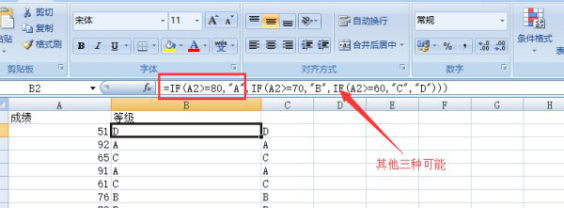
4. AND 함수
AND 함수의 응용에 익숙하다면 AND 함수를 사용할 때 상대적으로 이해하기 쉽습니다. 왜냐하면 AND 함수가 위의 세 가지 가능성을 더 명확하게 표현하기 때문입니다. 사진 참조:
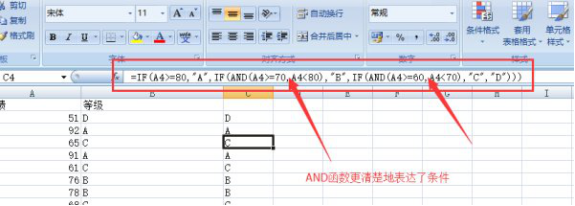
위 내용은 Excel에서 중첩된 함수를 사용하는 방법의 상세 내용입니다. 자세한 내용은 PHP 중국어 웹사이트의 기타 관련 기사를 참조하세요!